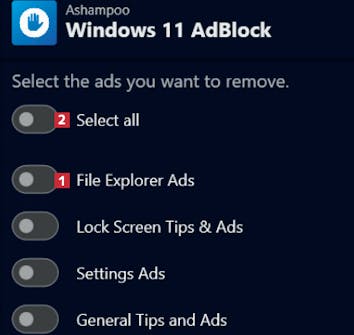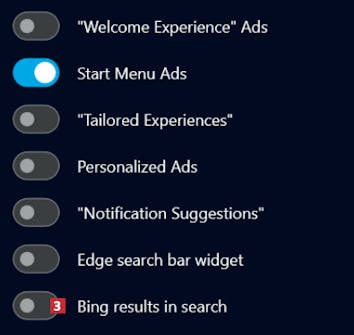Last ned program
Før du går i gang med den fullstendige, norskspråklige veiledningen under, må du laste ned Windows 11 AdBlock. Versjonen du laster ned fra nettsiden vår via koblingen under, er grundig testet og garantert virusfri.
Veiledning
Her gjennomgår vi trinn for trinn hvordan du kommer i gang med programmet.
Slik får du fullversjonen av programmet
Ashampoo Windows 11 AdBlock koster normalt 200 kroner, men du får det gratis fra nettsiden vår når du registrerer deg hos selskapet, som vist her.
Last ned programmet fra nettsiden, og start installering. Først begynner installeringen av Ashampoos nye programportal Ashampoo App. Klikk på Godta og installer 1.
Hvis du allerede er bruker hos Ashampoo, oppgir du pass ordet 4 og klikker på Logg inn 5. Hvis ikke får du en epost med en kobling du klikker på for å registrere deg.
Hvor i Windows 11 vises reklamen?
Du kan se Microsofts anbefalinger og forslag på steder som låseskjermen, i startmenyen, i innstillingene og til og med i Filutforsker.
I tillegg prøver selskapet å overtale deg til å bruke nettleseren Edge, søkemotoren Bing og til å abonnere på Microsofts egne tjenester som kontorpakken Microsoft 365 og lagringstjenesten OneDrive.
Det er mulig å slå av de enkelte annonsetypene manuelt ved å finkjemme innstillingene i Windows 11, men det er enklere med Ashampoo Windows 11 AdBlock, der alt gjøres fra ett sted.
Slå av reklamen – og ta omstart
Det er bare å klikke på de enkelte skyveknappene i Windows 11 AdBlock for å deaktivere de ulike reklamefremstøtene i Windows.
Noen av innstillingene trer først i kraft etter at du har startet maskinen på nytt, så vi anbefaler at du alltid tar en omstart når du har gjort endringer i programmet.
Åpne Ashampoo Windows 11 AdBlock, og klikk på knappene ved annonsetypene du vil blokkere 1. Du kan også velge Select all 2 for å slå av all reklame.
Nederst i vinduet finner du muligheten for å fjerne søkeresultater fra Bing når du søker i startmenyen 3.